我们往往在使用电脑存储文件的时候,会创建不同的文件夹来区分放的文件,这样也在寻找的时候也更加方便,最近有位win11系统用户在使用电脑的过程当中,遇到了文件夹打不开的情况,用户不知道怎么解决,为此非常苦恼,那么win11系统文件夹打不开如何解决呢?今天为大家分享win11系统文件夹打不开的解决教程。
Win11文件夹打不开的解决方法:
1、找到需要处理的文件夹,右键打开属性窗口。如图所示:
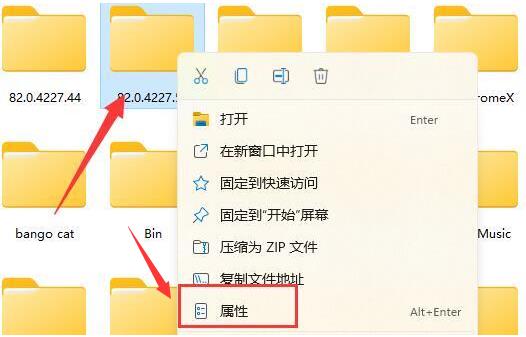
2、将页面切换到安全栏目。如图所示:
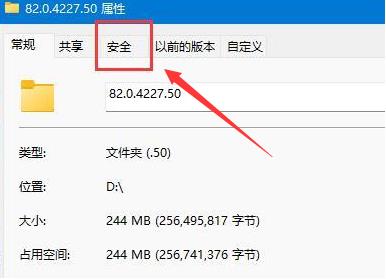
3、鼠标下拉找到个人账户,打开权限高级设置选项。如图所示:
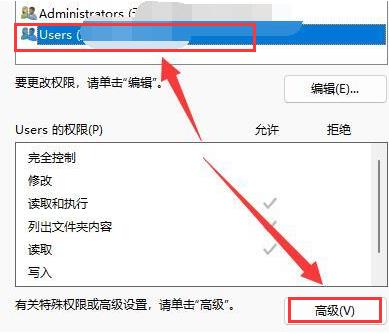
4、在文件夹的访问权限类型改为允许,并勾选下方所有的基本权限按钮即可。如图所示:
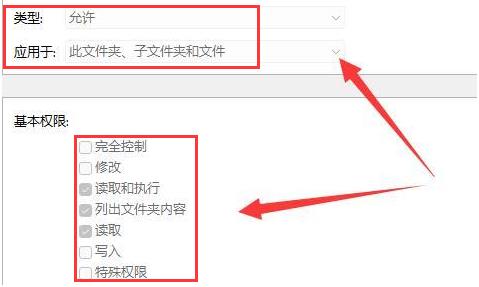
关于win11系统文件夹打不开的解决教程就为用户们详细分享到这里了,如果用户们使用电脑的时候遇到了相同的问题,可以参考以上方法步骤进行操作哦,希望本篇教程对大家有所帮助,更多精彩教程请本站。
正文完